Pomozte vývoji webu a sdílení článku s přáteli!
Kalibrujte tiskárnu, pokud se vyskytnou závady tisku . Patří mezi ně rozmazání fotografií, nesoulad barev s původním obrazem, zkreslení obrazu, ukládání detailů na sebe. Doporučuje se pravidelné a správné nastavení. To vám umožní tisknout dokumenty tak vysoko, jak je to možné pro použité zařízení. Kalibrace laserové a inkoustové technologie je poměrně jednoduchý proces. Pro jeho zavedení stačí použít speciální programy. Kvalitu přijatých výtisků lze také upravit pomocí skeneru.
Účel kalibrace
Kalibrace tiskárny je proces nastavení zařízení, zaměřený na získání výtisků nejvhodnější z důvodu srozumitelnosti, barevnou paletu původního dokumentu, fotografie. Výsledkem správné implementace je dosažení téměř úplné podobnosti tištěného vzorku. Tento termín se někdy používá k načtení barevných profilů. Samotný proces se provádí jak na inkoustovém, tak na laserovém tiskařském zařízení.

Pod kalibrací tiskové hlavy tiskárny se rozumí postup, který zcela synchronizuje pohyby vozíku. U inkoustových kancelářských zařízení jsou hlavy také zarovnány.
Nastavení vám umožňuje dosáhnout následujících výsledků:
- sladění barev a výtisků vzorků;
- odstranění posunů a překryvů na výtiscích;
- plná kontrola vyvážení barev, odstíny;
- rozšíření rozsahu reprodukce barev.
K úpravě můžete použít kalibrátor . Pokud se však nastavení provádí pouze domácí tiskárnou, nemá žádný význam nákup tohoto zařízení. Tyto účely budou skener nebo programy připojené k tiskárně. Pokud se postup provádí správně, bude dosaženo nejlepšího možného shody výtisku s obrazem na monitoru.

Kalibrace tiskové hlavy
Nastavením tiskové hlavy v inkoustové a laserové technologii není snadný úkol, ale mělo by být prováděno důsledně, pečlivě. Správné provádění procedury vám umožňuje získat téměř jiné vybavení, které má pokročilé funkce. Po úpravě se nejenže bude shodovat barvy, odstíny šablony s výtiskem, ale paleta se rozšiřuje, jasnost se zlepší.
V proudové technologii
Úpravu inkoustového typu můžete kalibrovat pouze po ukončení procesu tisku dokumentů. Postupujte takto:
- Odpojte zařízení;
- páčku nastavte tloušťku papíru;
- Několik listů je umístěno v zásobníku;
- zahrnout tiskárnu;
- spusťte kalibrační program tiskové hlavy;

- po obdržení 4 listů vzorku;
- na první stránce vyberte z řady řádků (označených čísly) šablonu, ve které dva řádky nejlépe odpovídají;

- Zadejte jeho číslo do příslušného pole, zopakujte postup pro kontrolu souladu;
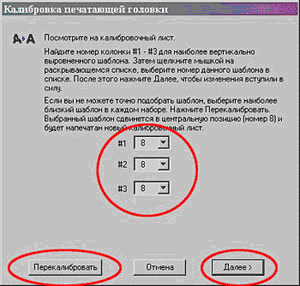
- Tímto způsobem také zadávají další listy.
U modelů Epson, HP, Canon a dalších značek je nastavení barev stejné.
V řadě zařízení lze polohu tiskové hlavy nastavit pomocí tlačítek nabídky . Algoritmus akce v tomto případě je následující:
- stiskněte tlačítko kopírování kopií, ujistěte se v stlačené poloze, z nabídky tiskárny zapněte;
- Tímto způsobem vytiskněte 4 listy šablony;
- vyberte číslo řádku nejvhodnější pro kvalitu obrazu na první stránce;
- klikněte na tlačítko počtu kopií;
- zadejte vybrané číslo;
- výběr černobílé kopie, opakujte proces tisku;
- Podobně kalibrujte zbývající listy.
Pokud je obtížné najít nejkvalitnější tištěnou šablonu, měli byste preferovat vhodnější výtisk a rekvalifikaci. Zařízení nabídne nový vzorek pro porovnání.
Tlačítka používaná k zahájení postupu pro nastavení kvality tisku se mohou u různých modelů lišit. Chcete-li přesně zjistit, pro které zařízení je použito, je nutné si prostudovat pokyny k němu.
Konfigurace laserových zařízení
Co se týče laserového kancelářského vybavení, postup kalibrace provádí přístroj automaticky po výměně kazety. Můžete také nastavit z nabídky techniky tisku nebo z programu. Celý proces je podobný algoritmu popsanému výše.
V důsledku tohoto nastavení budou odstraněny odchylky barev a odstínů. Každá tisková hlava (ze čtyř) bude spadat přesně na určené místo na list papíru. Kalibrace tiskárny je nutná pravidelně s častým používáním. Tento proces netrvá dlouho a zvláštní znalosti a dovednosti nejsou potřeba.
Metoda kalibrace pomocí pluginu a skeneru ProfilerPro
Tato metoda kalibrace bude vyžadovat instalaci programu Adobe Photoshop a plug-in ProfilerPro pracujícího v jeho prostředí. Jsou předběžně načteny z disku nebo ze sítě a poté jsou na počítači nainstalovány. V nastavení aplikace Photoshop nastavíte prostor pro Adobe RGB. V nabídce se objeví dvě nové položky: DoctorPro, ProfilerPro.
Proces se provádí v následujícím pořadí:
- run ProfilerPro;
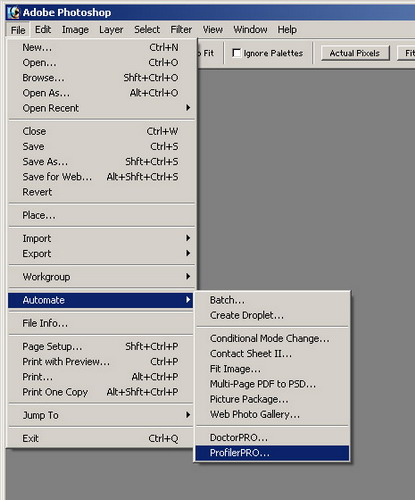
- výběr první položky v otevřeném menu, načtení tabulky šablon;

- vytisknout obrázek vypnutím korekce barev a ICM v pokročilých nastaveních tiskárny, nastavení rychlosti, kvality tisku, typu použitého papíru;
- profil vytlačený tryskovým zařízením je vysušen po dobu nejméně 3 hodin, doba závisí na typu použitého inkoustu;
- vypněte korekci barev skeneru;
- skenování profilu a uložení;
- poté otevřete aplikaci Adobe Photoshop;
- vyberte položku vytvoření profilu ze skenované tabulky (D) v nabídce ProfilerPro;
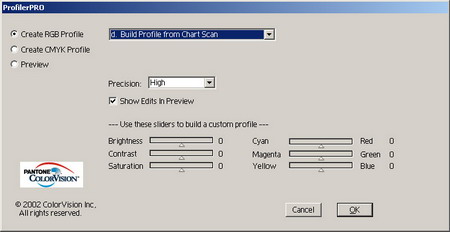
- uložit šablonu pod jakýmkoli jménem;
- nastavte profil pro použití výchozí tiskárny.
Hlavním časem není nastavení, ale čekání na vysušení tištěného profilu.
Nevýhodou metody je závislost kvality šablony na výkonu skeneru. Pokud je jeho barevné ztvárnění špatné, nebude dosaženo dobrého výsledku.
Kalibrace inkoustových a laserových tiskáren sama je poměrně jednoduchá. Nejjednodušší způsob, jak to udělat, je vestavěné programy. Delší doba trvá nastavení pomocí skeneru a speciálních zásuvných modulů pro aplikaci Photoshop. Nastavení barevného vykreslení vám umožní tisknout kvalitativněji: fotografie zmizí z překrytí a zkreslení, jasnost tisku se zlepší. Ale také byste měli používat inkousty vysoké kvality na inkoustových zařízeních. A je- li nainstalováno CISS, je nutné sledovat stav kontaktů trubek tak, aby do systému nevstupoval vzduch.